알뜰폰 가입하는 방법(셀프 개통)
- 카테고리 없음
- 2023. 11. 12.
저는 몇 개월마다 알뜰폰 요금제를 변경하고 있어요. 정말 간단하게 셀프 개통할 수 있기 때문에 새롭게 가입할 때마다 부담 없이 알뜰폰 요금제를 이용하고 있거든요. 오늘은 제가 어떻게 해 알뜰폰 요금제를 셀프 개통 하는지 단계별로 자세히 알려 드릴게요.
알뜰폰 셀프 개통
요즘은 실물 USIM이 없더라도 스마트폰에서 ESIM을 지원하기 때문에 별다른 준비물 없이 알뜰폰 개통이 가능해요. 그렇지만 저는 이번엔 편의점에서 쉽게 구입할 수 있는 USIM을 사용할 거예요. 그 이유는 가입을 진행하면서 직접 보여드릴게요. USIM, ESIM 모두 가입 방법엔 큰 차이가 없어요.

1. 검색창에서 '모두의 요금제'라고 검색한 뒤 해당 홈페이지로 들어가 주세요.
다양한 알뜰폰 요금제를 모아 놓은 곳이라 원하는 통신사를 쉽게 찾을 수 있어요.
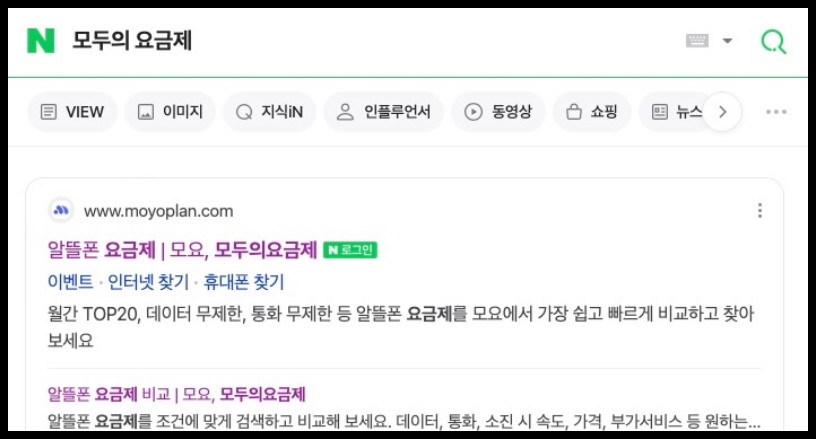
2. 홈페이지를 둘러보며 원하는 요금제를 찾아주세요.
'주간 top20요금제'나 '데이터·통화 무제한 요금제'에서도 쉽게 찾을 수 있어요.
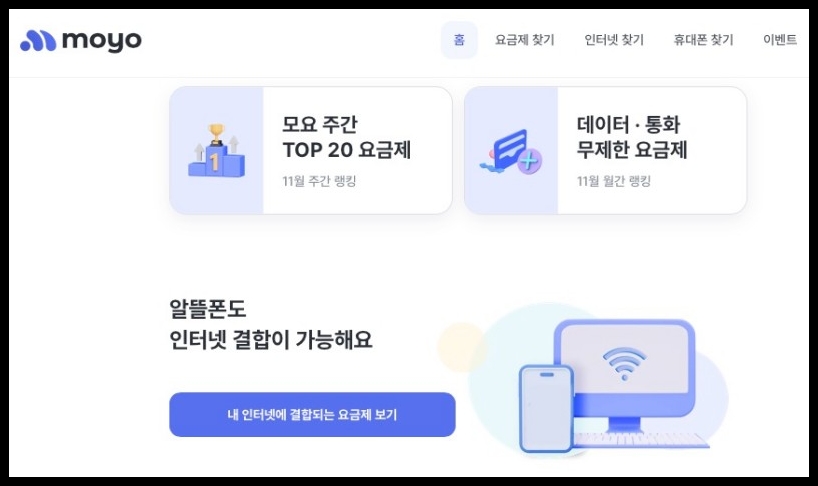
3. 저는 '핫스팟 전용 요금제' 중에서 선택했어요. 핫스팟은 스마트폰을 wifi 기기처럼 사용할 수 있는 기능이에요.
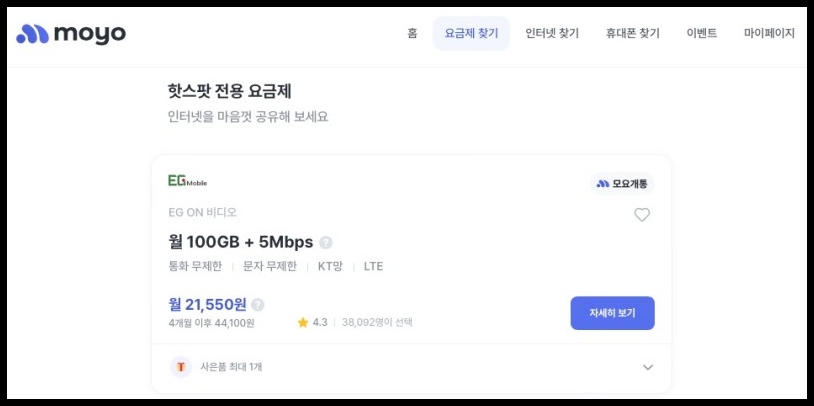
4. 선택한 요금제가 마음에 들었다면 아래 [신청하기]를 눌러 차례대로 진행해 주세요.
진행과정은 정말 단순하기 때문에 제 설명 없이도 척척 하실 수 있을 거예요. 조금 헷갈리는 것만 아래에서 따로 설명드릴게요.
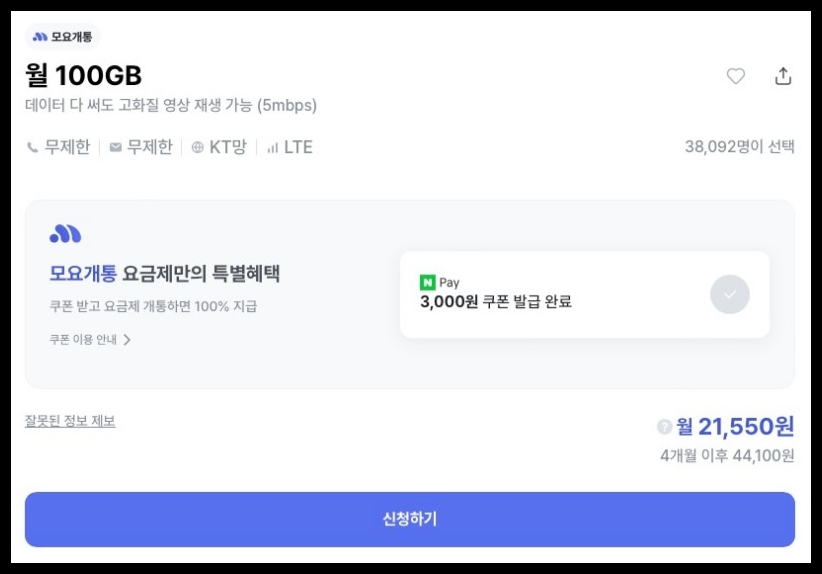
잠시 그전에!
제가 실물 USIM을 이용하기로 한 이유는 3만 원을 상품권으로 돌려받을 수 있는 이벤트가 있기 때문이에요.
이벤트는 그때그때 다른데 이번에는 KT망 알뜰폰을 USIM으로 개통할 경우 참여 가능한 이벤트가 있었어요.
알뜰폰 요금제를 고르실 때 이런 이벤트까지 확인하시면 좀 더 저렴하게 이용할 수 있어요.
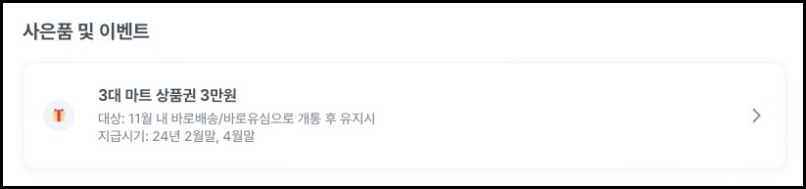
저처럼 실물 USIM을 이용하시는 분은 셀프 개통 중에 USIM 정보를 적는 과정이 있을 거예요.
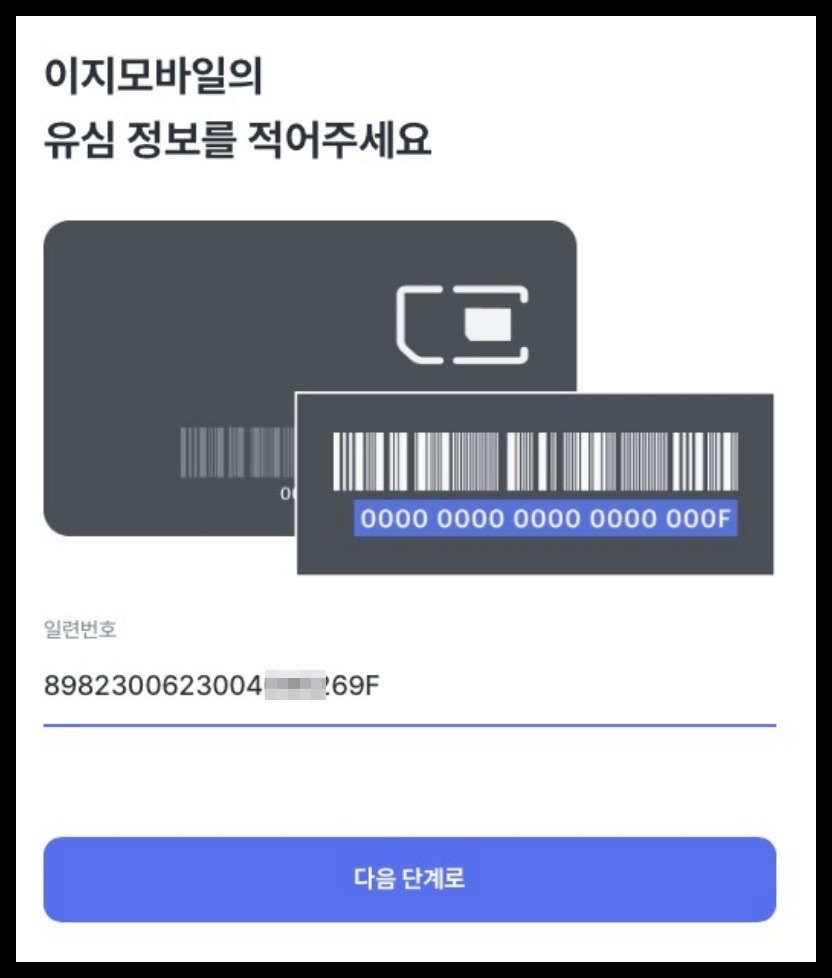
USIM 바로 옆을 보면 20자리 숫자와 영문이 써져 있는데 이걸 입력해 주면 돼요.
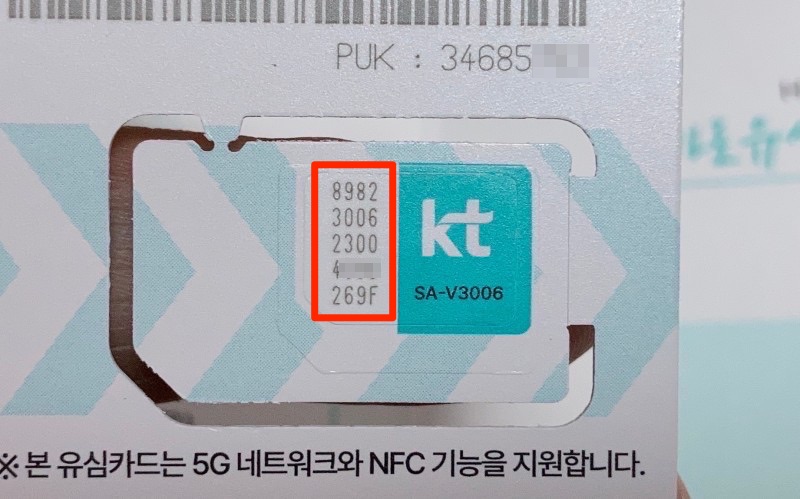
차례대로 과정을 마치면 카카오톡으로 개통이 완료되었다면 문자를 받을 수 있어요.
여기까지 마쳤다면 이제 남은 단계는 마지막 하나밖에 없어요.
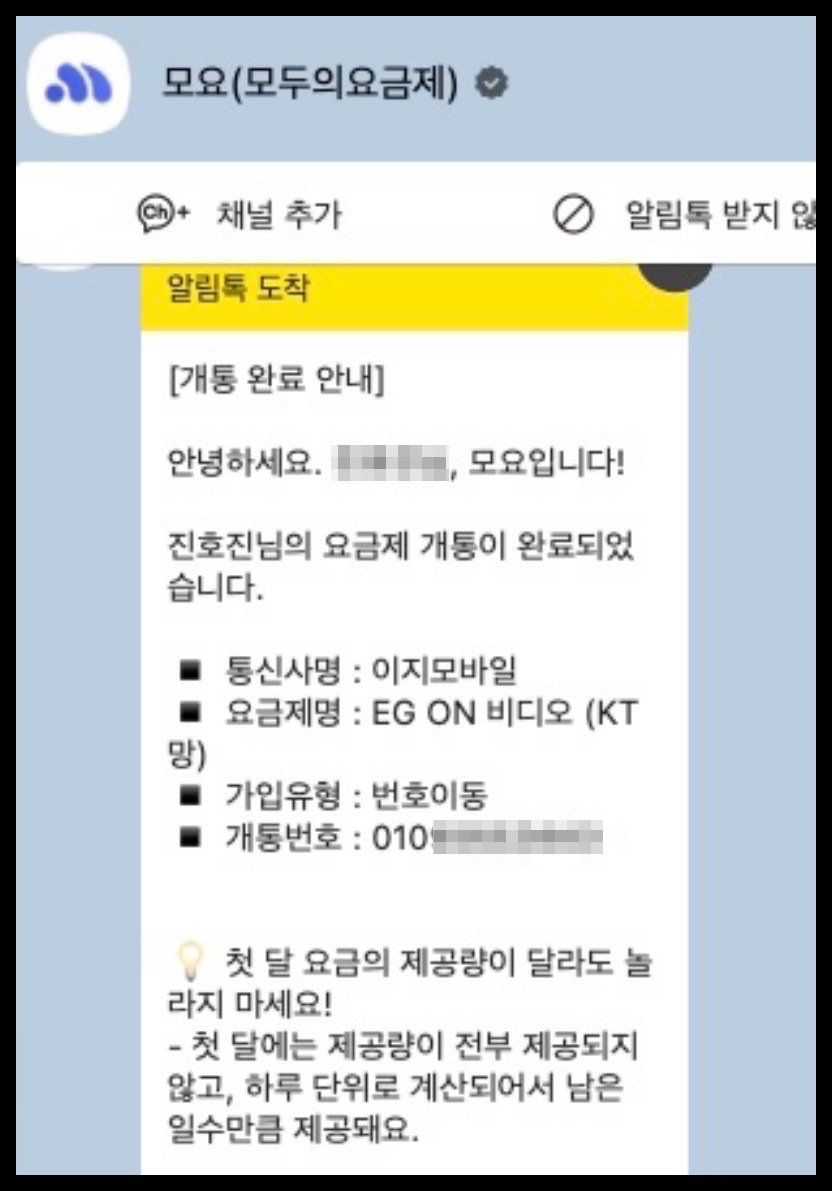
5. 마지막으로 USIM을 교체해 주세요.
USIM과 함께 동봉된 핀을 이용해 USIM 슬롯에 있는 구멍을 찌르면 쉽게 뺄 수 있어요.

6. 그동안 사용했던 유심을 제거하고 새로운 유심을 꼽은 뒤 스마트폰을 재부팅하면 알뜰폰 셀프 개통의 모든 과정이 끝나요.

간혹 통신사 연결이 바로 되지 않는 경우가 있는데 이럴 땐 스마트폰을 다시 재부팅해 보는 걸 추천드려요.
개통 완료까지 조금 시간이 걸릴 때도 있으니 느긋한 마음으로 몇 번 껐다 켰다 하면 정상적으로 작동할 거예요.
지금까지 제가 알뜰폰 요금제에 실제로 가입하는 과정에 대해 보여드렸어요. 몇 개월마다 요금제를 바꿔야 하는 건 번거롭지만 이렇게 해서 통신비를 많이 절약할 수 있으니 안 할 이유가 없는 거 같아요. 셀프 개통 과정도 직접 보신 것처럼 굉장히 간단하니 말이에요. 알뜰폰 요금제에 무사히 가입하셨길 바라며 이만 마칠게요.